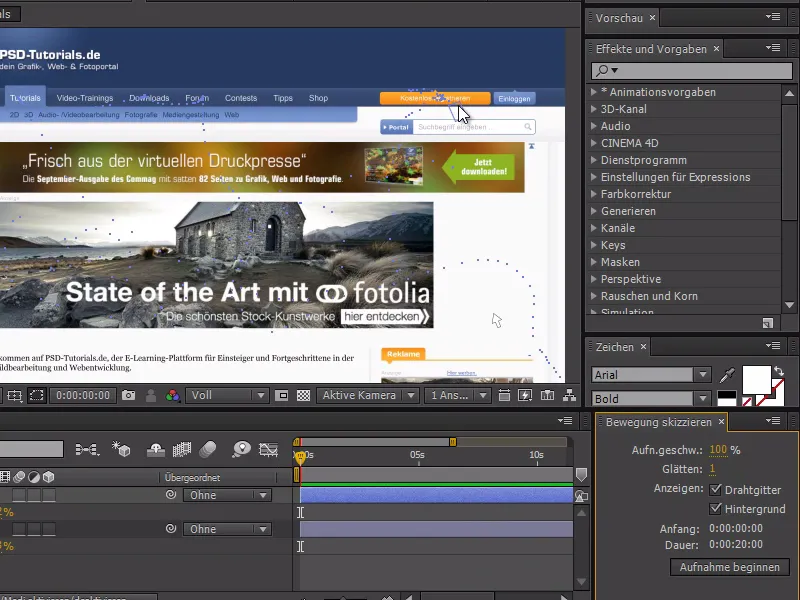Este consejo rápido trata sobre el puntero del ratón. Hoy me gustaría mostrarte cómo animar el puntero del ratón.
Lo difícil de animar el puntero del ratón son los movimientos intuitivos que se hacen al hacer clic con el ratón en una página web. En principio, podrías hacer algo parecido a la captura del ratón. Muevo el ratón, así que debería ser posible animar este movimiento directamente, ¿no? Podemos hacerlo.
Empecemos por construir un puntero de ratón en After Effects. Para ello, primero me aseguro de que no hay ninguna capa seleccionada y creo un rectángulo blanco con la herramienta de forma.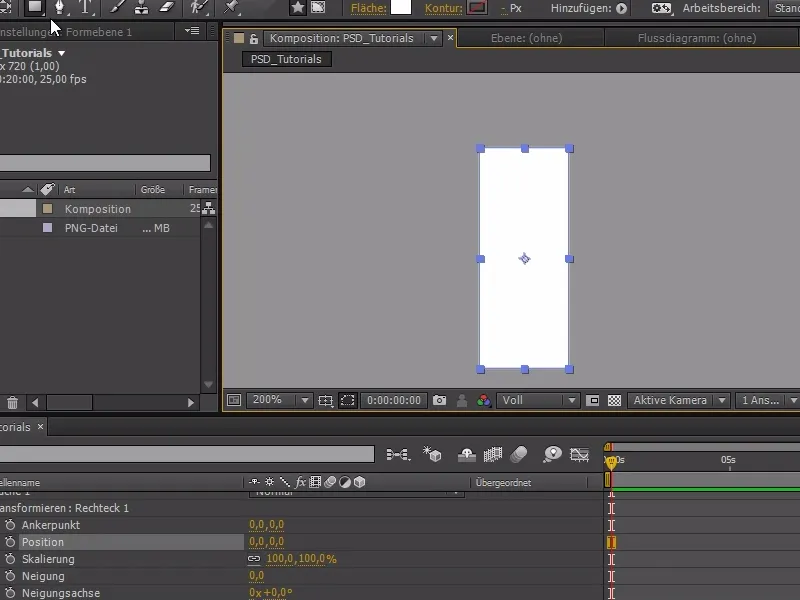
Luego añadimos un polígono. El polígono todavía tiene 5 lados - pero podemos cambiar esto cambiando los puntos a 3 en el grupo de estrellas.
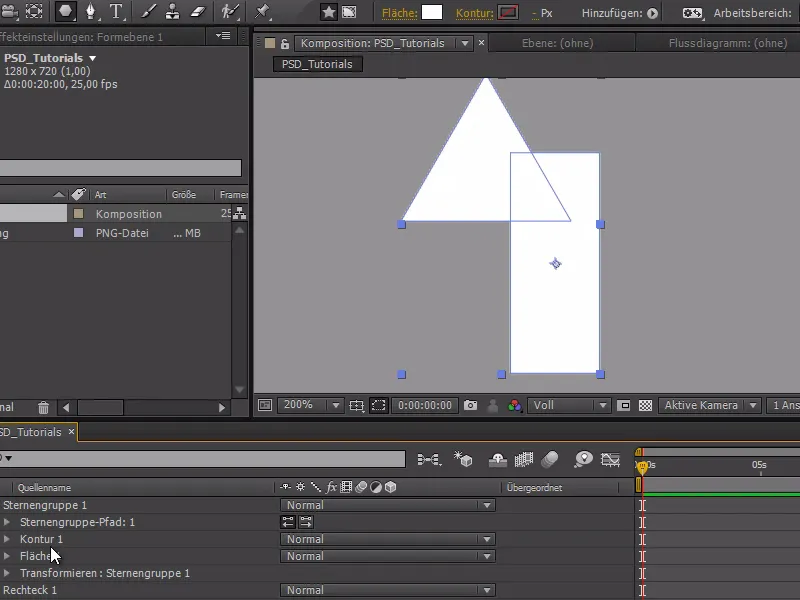
Y en lugar de añadirlo de nuevo con contorno y área, simplemente lo añadiré directamente al trazado del rectángulo.
Ahora tenemos los dos en un grupo y se tratan con un contorno y un relleno y podemos mover el trazado del grupo de estrellas más arriba.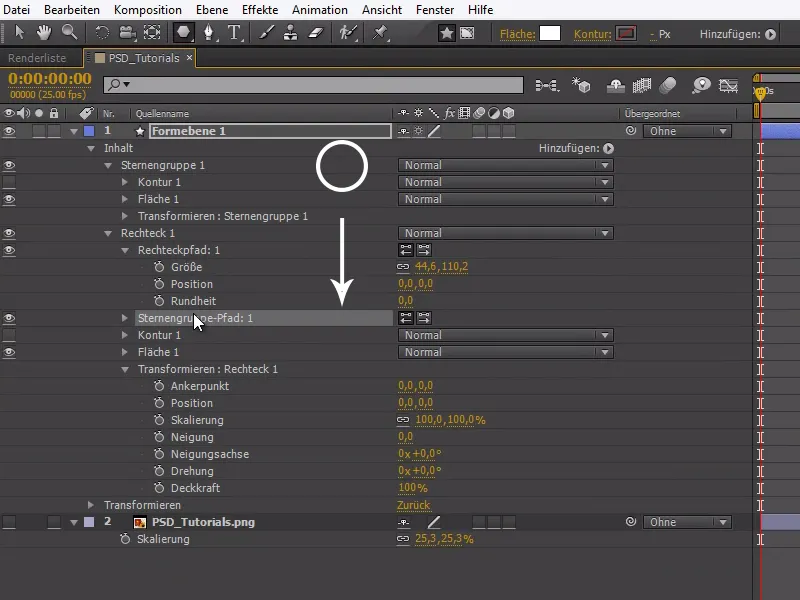
Ahora podemos personalizar aún más el puntero de nuestro ratón. Cuando estamos contentos con el ratón, ahora podemos añadir los contornos. Para que no se coloque un contorno alrededor de ambas formas individualmente, tenemos que hacer una modificación y añadir un trazado compuesto. Este se crea entre el grupo de estrellas y el contorno, como se muestra en la captura de pantalla.
El puntero del ratón no es perfecto aquí - pero es suficiente para mostrar el truco real. Con una rotación de -22,5°, colocamos el ratón en su típica posición inclinada.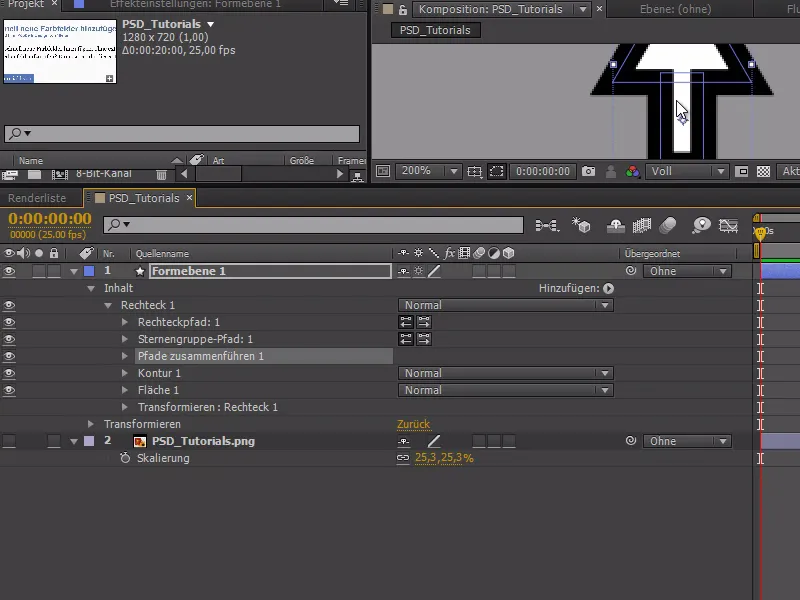
Ahora pasemos a la animación: Abrimos la captura de pantalla de la página web y abrimos Sketch motion en la opción de menú Ventana.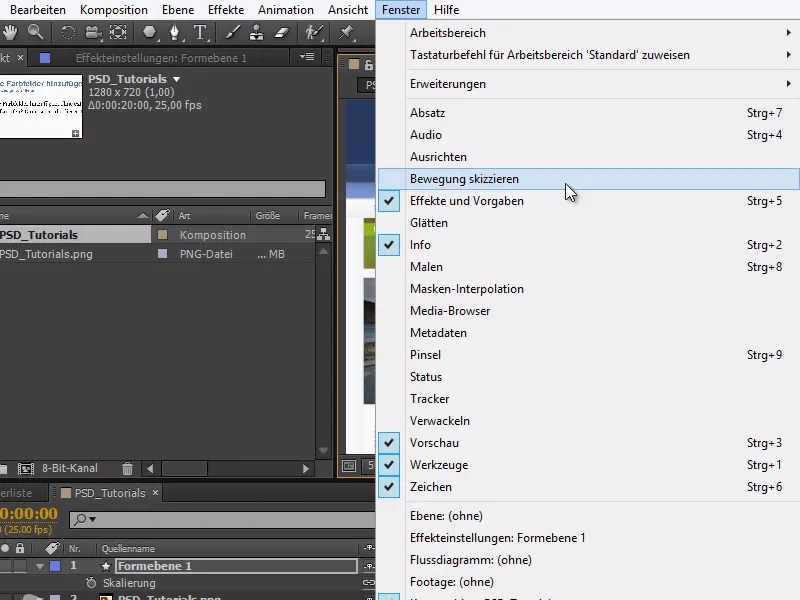
Con Sketch Motion podemos grabar movimientos sin tener que animarlo todo directamente, y todo lo que hacemos con el ratón queda grabado.
Cuando pulsamos en Empezar a grabar, el cursor cambia y podemos grabar los movimientos que hacemos con el ratón.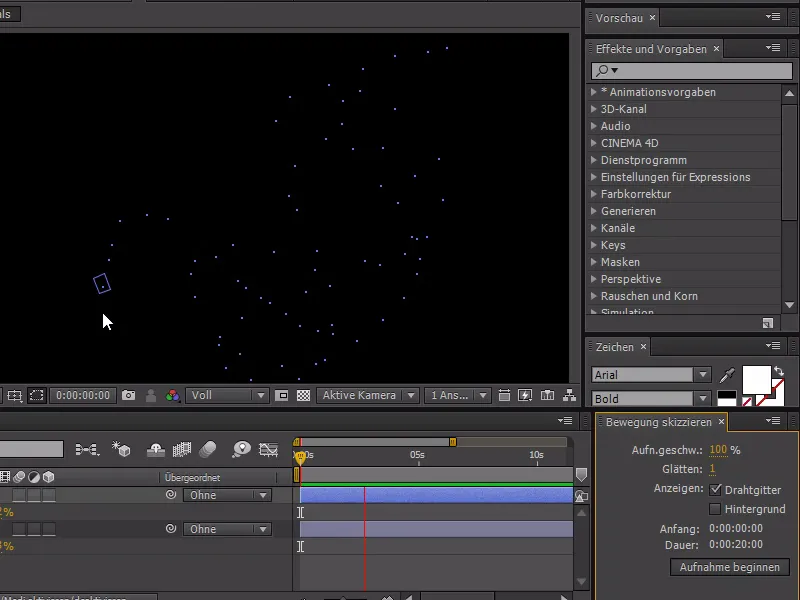
Para que podamos ver también el fondo, activamos el fondo en el menú de movimiento del boceto. También podemos utilizar Y para cambiar el punto de anclaje de nuestro ratón a la punta.
Ahora ya podemos grabar un auténtico movimiento del ratón. Todas las interacciones como los clics con el ratón, por supuesto, deben ser animados más tarde - este tutorial es sólo sobre el movimiento del ratón.